Virtualmin je open source webhostingový a cloudový ovládací panel, který lze nainstalovat na Linux pomocí automatického skriptu. Zde vám dáme vědět, jak nainstalovat Virtualmin &Webmin na Ubuntu 20.04/18.04 nebo Debian 9/10 Server
Program „VirtualMin“ se osvědčil jako schopný řídit server online co nejjednodušeji. Umožňuje přístup k serveru přes HTTP linku šifrovanou SSL (tj. přes standardní prohlížeč) a poskytuje přehledné uživatelské rozhraní. Na něm lze spravovat a ovládat (téměř) všechna nastavení a možnosti serveru. Je potřeba relativně málo technických znalostí
Stejně jako Webmin je i Virtualmin zdarma, i když má placenou verzi s názvem Virtualmin PRO, která nabízí specializovanou podporu a obsahuje více nástrojů než normální verze.
Když jej nainstalujete, budete moci snadno spravovat svou doménu a web. Kde Webmin, což je nástroj pro správu frontend serveru, bude mít na starosti poskytování nástrojů pro správu čistě serverových problémů; Virtualmin je pokročilý front-end nástroj pro správu virtuálních hostitelů a bude mít na starosti kontrolu všech částí e-mailů, webových stránek, uživatelských prostorů atd.
Instalace WebMin / VirtualMin na Ubuntu 20.04 nebo Debian Server
1. Spusťte příkaz aktualizace systému
Nejprve se ujistěte, že všechny existující balíčky ve vašem systému jsou aktuální. Také doporučuji použít nový server bez předchozí instalace jakékoli jiné hostingové platformy nebo softwaru.
sudo apt update
2. Stáhněte si Virtualmin Script
Nyní si stáhněte skript, který atomicky nainstaluje oba Webmin a Virtualmin na našem serveru Ubuntu 20.04 nebo Debian.
sudo apt install wget wget wget http://software.virtualmin.com/gpl/scripts/install.sh
3. Nastavte název hostitele – plně kvalifikovaná doména
Plně kvalifikovaná doména, kterou chcete používat a kterou spravuje Virtualmin, musí být nastavena jako název hostitele pro váš server, kam plánujete nainstalovat Virtualmin . Může to být také subdoména. Například- chceme použít demo.how2shout.com a spravované společností Virtualmin. Nastavili jsme tedy název hostitele našeho systému na toto.
sudo hostnamectl set-hostname demo.how2shout.com
Nahradit – demo.how2shout.com s vaší doménou nebo subdoménou. Také se ujistěte, že IP adresa serveru, kam instalujete Virtualmin, Záznam domény je na něj nasměrováno prostřednictvím vašeho DNS, obvykle dostupného tam, kde jste si zakoupili název domény, nebo u vašeho registrátora domény.
4. Změňte oprávnění skriptu, aby byl spustitelný
Protože již máme instalační skript Virtualmin nebo Webmin na našem serveru Ubuntu 20.04 LTS, změňme oprávnění, abychom jej mohli spustit v systému pomocí sudo práva pro instalaci různých komponent.
chmod a+x install.sh
5. Spusťte instalační skript Webmin &Virtualmin na Ubuntu 20.4
Pokud používáte uživatele root, nemusíte používat sudo s následujícím příkazem, ale pod standardním uživatelem jej spusťte pomocí sudo práva, proces instalace se zautomatizuje. Vše bude nastaveno odtud, aniž byste museli mít váš příspěvek.
sudo ./install.sh
Poznámka :Pokud vaše doména, která je nastavena jako název hostitele, nedokázala přeložit uvedenou IP adresu, pak vás nastavení možná požádá, abyste doménu zadali znovu ručně.
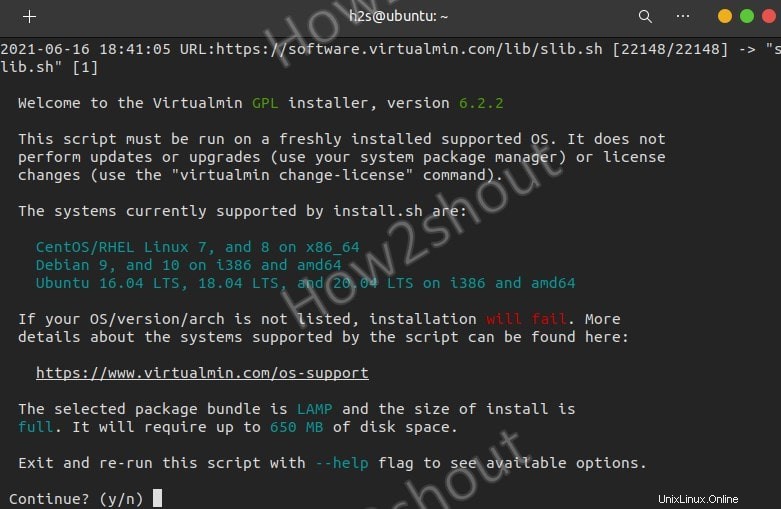
Instalace dokončena.
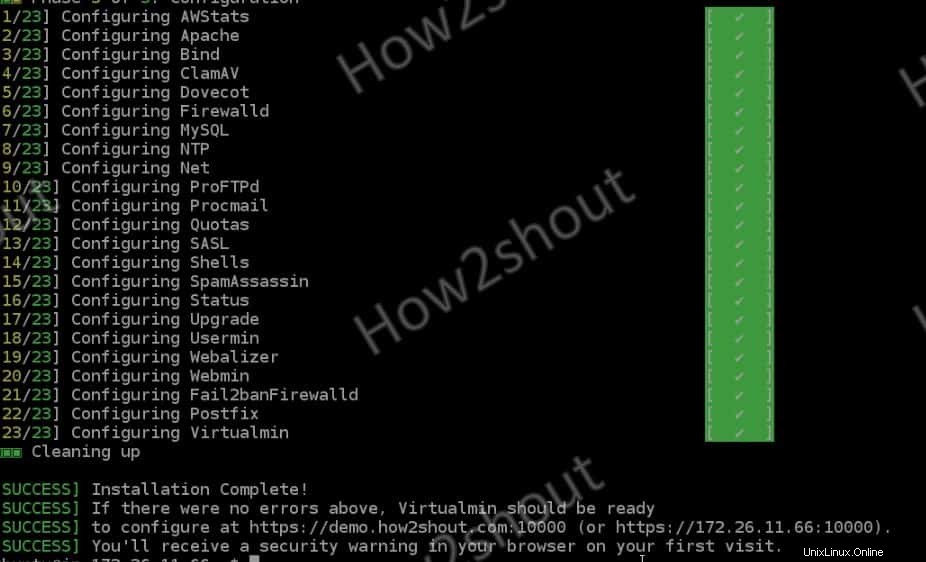
6. Firewall pro Virtualmin na Ubuntu 20.04 nebo Debian
Pokud používáte cloudové platformy, jako je Google, webový server Amazon, Digital Ocean nebo jakékoli jiné, musíte nejprve otevřít port Virtualmin „10000 “ v jejich firewallu. Nicméně ti, kteří používají vestavěný firewall Ubuntu, mohou použít příkaz:
sudo ufw allow 10000
7. Otevřete Webmin nebo virtuální webové rozhraní a přihlaste se
Nyní je čas pro přístup ke grafickému uživatelskému rozhraní Webmin , stačí otevřít prohlížeč, který má přístup k IP adrese vašeho serveru a ukázat na jeho IP adresu nebo plně kvalifikovanou doménu, kterou nastavíte jako název hostitele pro Virtualmin na portu 10000 příklad-
https://your-server-ip-address:10000 https://your-domain.com:10000
Výchozí uživatelské jméno a heslo pro Virtualmin / Webmin
Po zobrazení přihlašovací stránky zadejte kořenový adresář svého serveru uživatelské jméno a jeho heslo. Příklad uživatelského jména – heslo root – ten, který jste nastavili pro uživatele root na vašem serveru.
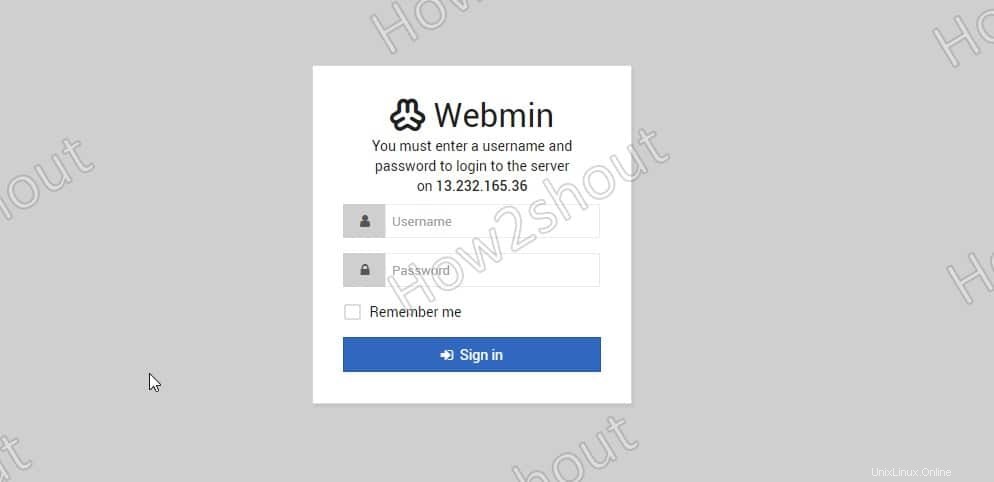
8. Ovládací panel
Nakonec budete mít Dashboard, odkud máte přístup k různým nastavením a možnostem potřebným pro zahájení hostování webových stránek.
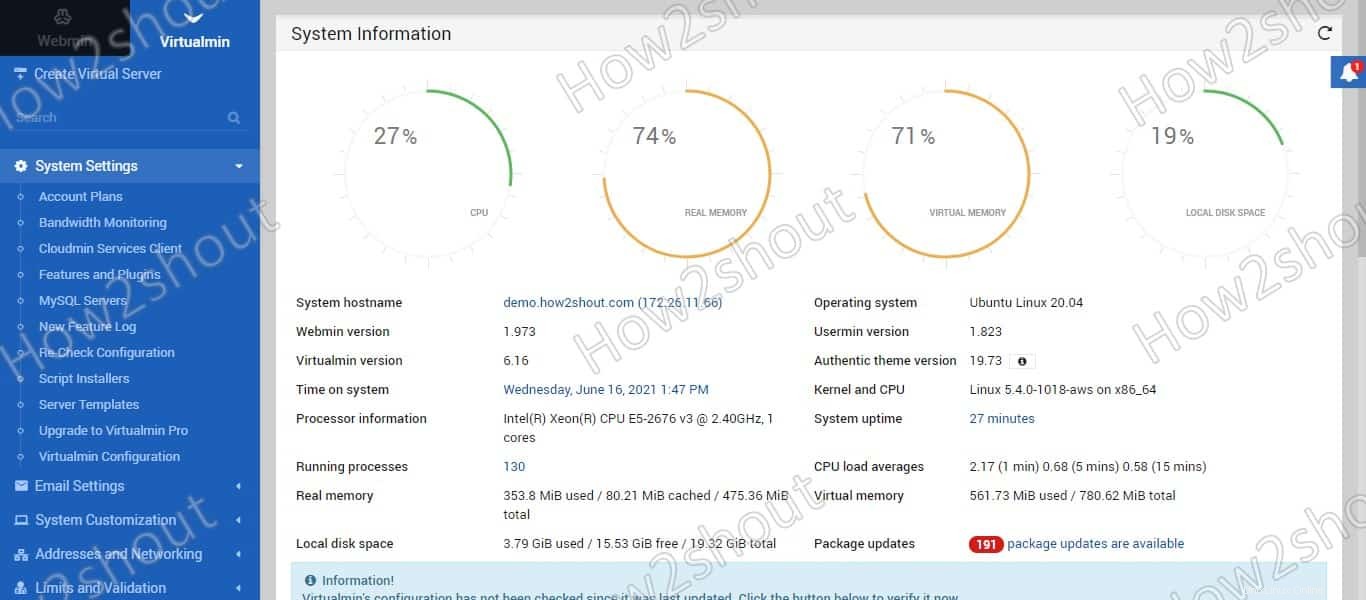
9. Po instalaci Virtualmin Server
Krok 1: Tento průvodce po instalaci vám umožní nakonfigurovat Virtualmin optimálně pro váš systém. Výběr můžete provést podle toho, zda chcete hostovat webové stránky, e-maily nebo databáze, a podle paměti vašeho systému a výkonu procesoru.
Chcete-li pokračovat, klikněte na Další tlačítko níže. Chcete-li jej přeskočit a použít výchozí nastavení, klikněte na tlačítko Storno.
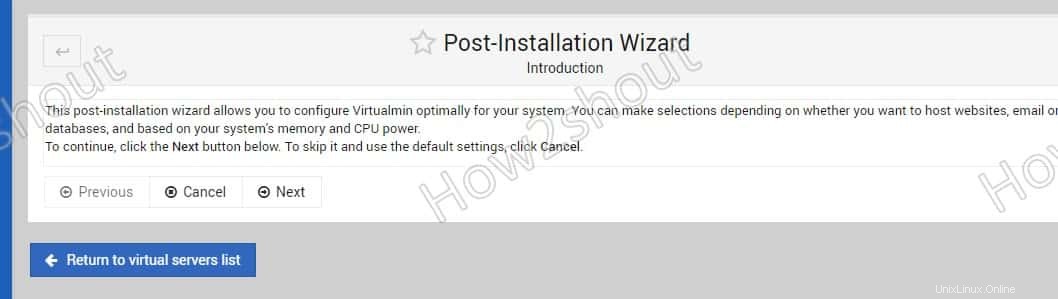
Krok 2: Virtualmin lze vyladit tak, aby zlepšil výkon uživatelského rozhraní a zpracování e-mailů, ale za cenu zvýšeného využití paměti. Nejlepší volba závisí na tom, jak bude váš systém používán. Podle potřeby tedy vyberte možnosti nebo ponechte výchozí nastavení tak, jak je.
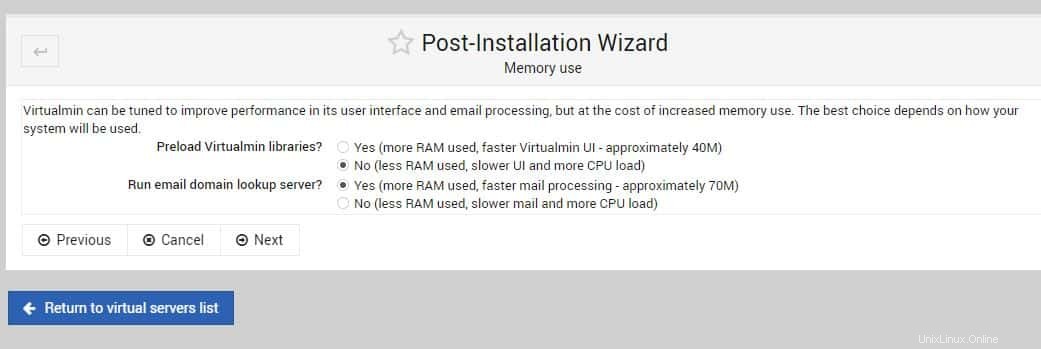
Krok 3: Povolte antivirovou kontrolu pomocí ClamAV :Pokud bude váš systém hostit domény, které budou přijímat velké množství e-mailů, může kontrola příchozích zpráv na přítomnost virů způsobit vysoké zatížení procesoru. Protože skenování probíhá pomocí skenovacího serveru ClamAV clamd, spotřebovává RAM i když email nezpracovává. Pokud váš systém nebude hostovat e-maily, antivirovou kontrolu lze deaktivovat. Nebo to nechte skenovat na vyžádání
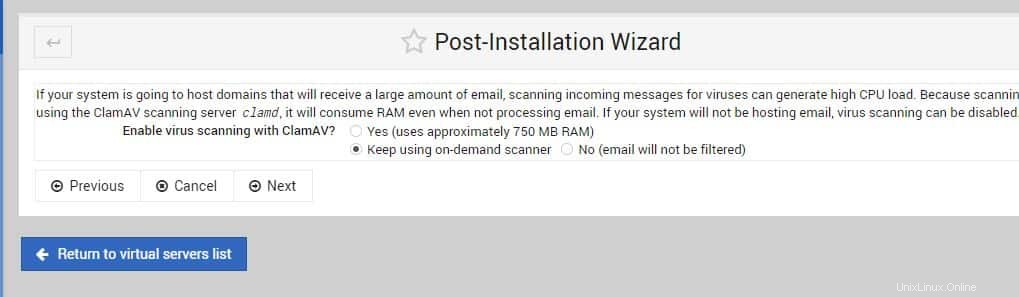
Krok 4:Spustit filtr serveru SpamAssassin? Pokud váš systém bude hostovat domény, které budou přijímat velké množství e-mailů, může filtrování příchozích zpráv na spam generovat značné zatížení procesoru. To je způsobeno tím, že poštovní filtr SpamAssassin při spuštění využívá CPU, čemuž se lze vyhnout spuštěním spamového serveru SpamAssassin filtru na pozadí. To spotřebovává RAM, ale snižuje zatížení CPU a zrychluje zpracování pošty.
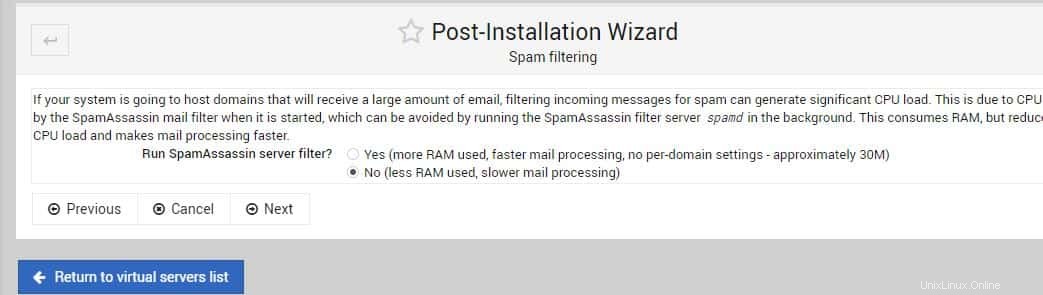
Krok 5: Virtualmin podporuje obě MySQL a PostgreSQL databázové servery, ale možná budete chtít na svém systému spustit pouze jeden (nebo žádný). Každá spotřebovává RAM při běhu, i když se nepoužívá.
V závislosti na webech a aplikacích, které plánujete hostovat, běží MySQL může stačit, protože většina webových aplikací nepodporuje nebo nevyžaduje PostgreSQL . Pokud bude váš systém používán pouze pro poštu nebo DNS hosting, není třeba spouštět ani jeden.
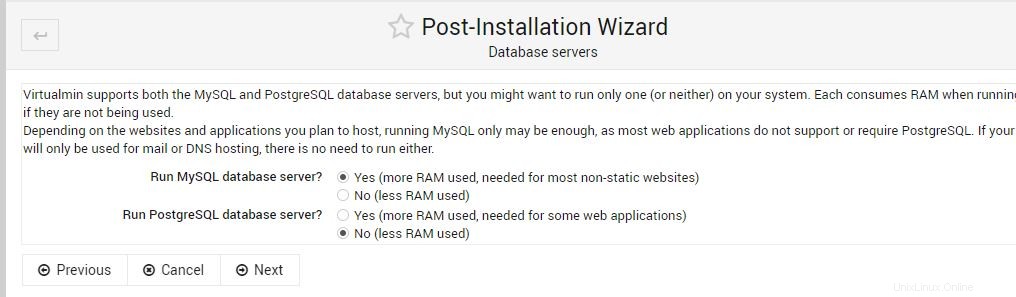
Krok 6: Aby DNS zóny vytvořené Virtualminem byly rozlišitelné, musí být primární záznam nameserveru pro každou zónu nastaven na něco, co může být samo o sobě vyřešeno jinými systémy na internetu. Stačí kliknout na Další a Virtualmin jej automaticky nastaví, jakmile zajistí jeho dostupnost.
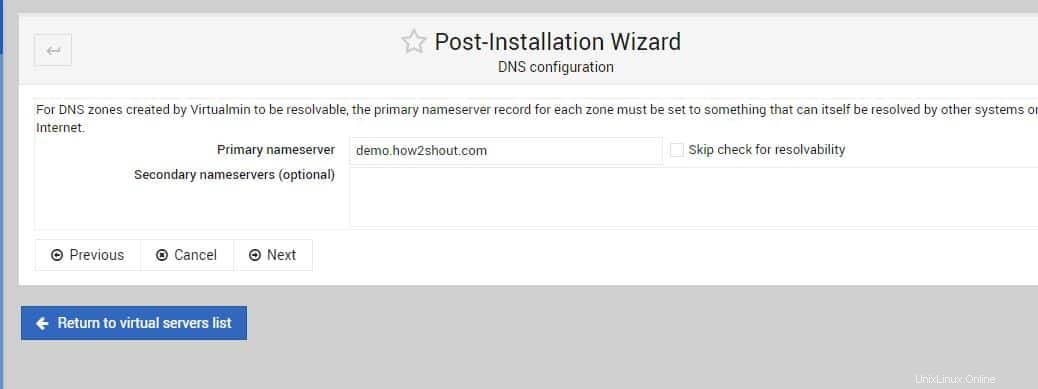
Krok 7: Virtualmin vám dává možnost ukládat hesla ve formátu prostého textu pro virtuální servery a poštovní schránky nebo ukládat pouze jednosměrně zašifrovaná (hašovaná) hesla. Hesla ve formátu prostého textu jsou pohodlnější, ale méně bezpečná, pokud je váš systém kompromitován.
Pamatujte : při použití hašovaných hesel již nebude možné obnovit heslo pro virtuální servery. Kromě toho se heslo pro MySQL pro nové servery bude lišit od hesla administrátora a bude vygenerováno náhodně.
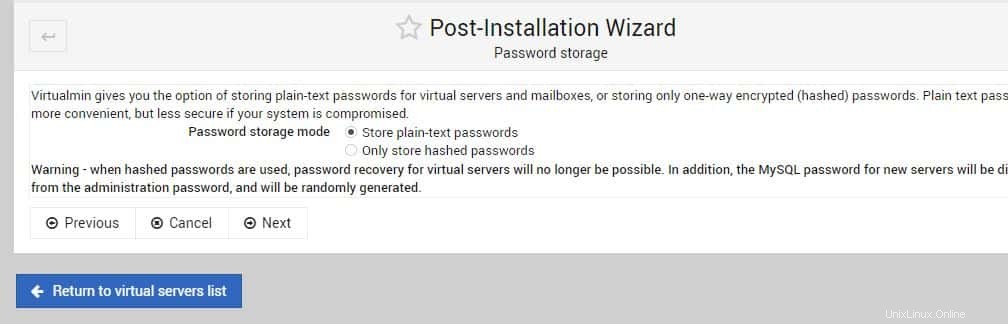
Krok 9: Virtualmin dokáže vytvořit výchozí virtuální server, který bude do vašeho systému obsluhovat webové požadavky, které neodpovídají žádné jiné doméně. Lze jej také použít k vyžádání certifikátu Let’s Encrypt SSL pro použití vlastním uživatelským rozhraním Virtualminu.
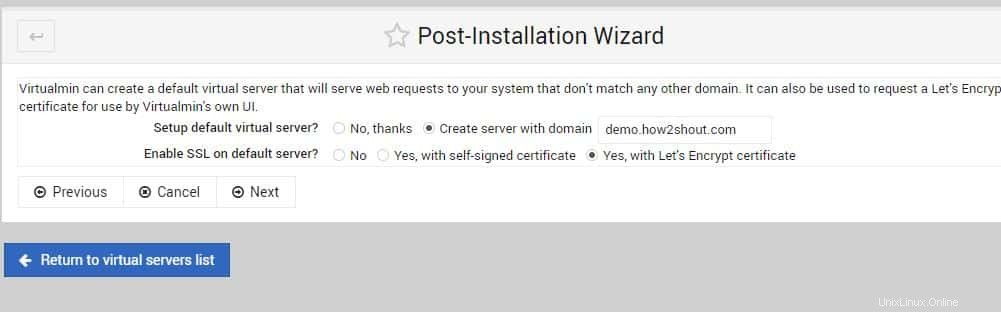
10. Nahrajte soubory pro web
Ve výchozím nastavení, pokud přistupujete k doméně nastavené na Virtualminu, zobrazí se ukázková HTML stránka s nápisem „Ve výstavbě“.
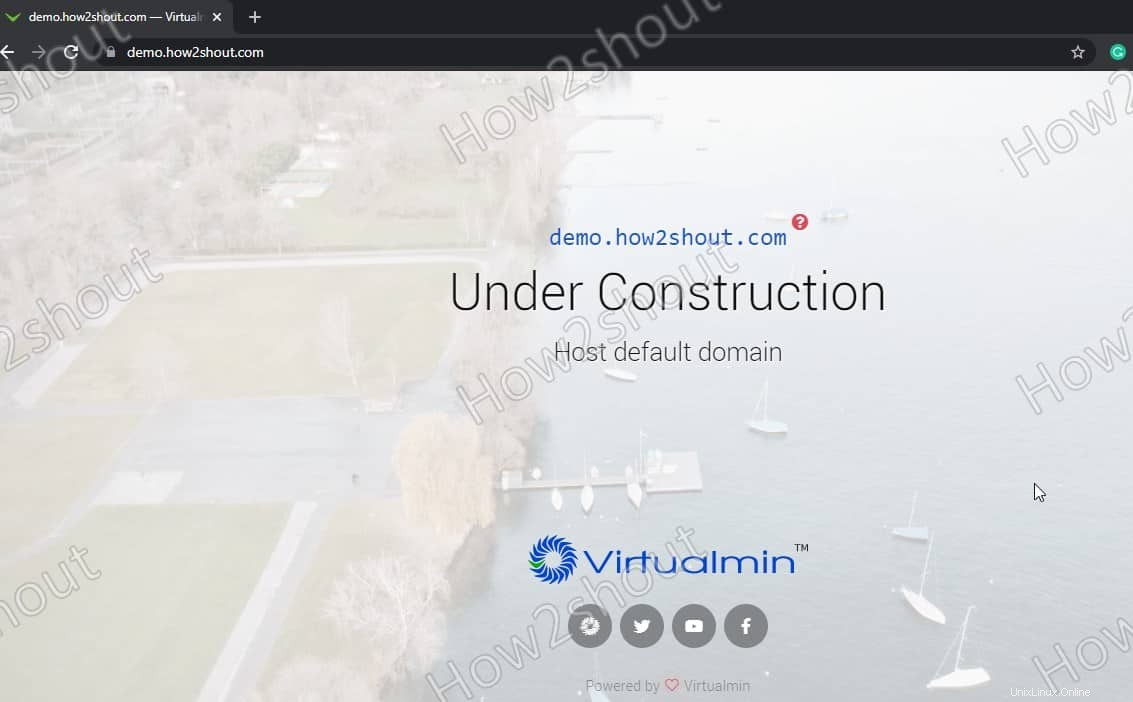
Nyní, pokud chcete nainstalovat jakýkoli CMS, jako je WordPress, klikněte na Správce souborů, pod Public_html najdete index.html soubor. Smažte jej a nahrajte tam soubor WordPress kliknutím na nabídku Soubor a odpovídající nahrání volba. Až to bude hotové.Vytvořte databázi pomocí Webmin. Po tomto obnovení bude adresa URL vaší domény zobrazovat stránku ve výstavbě , a tentokrát uvidíte stránku nastavení WordPress, zadejte požadované podrobnosti.
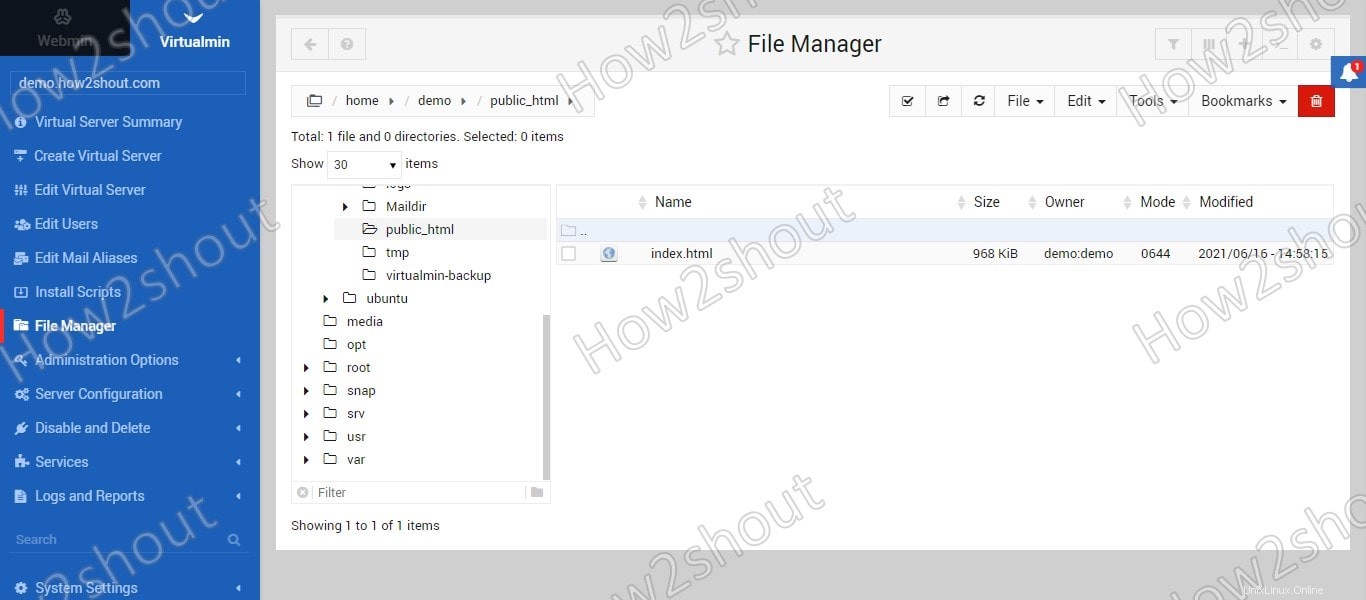
Konec myšlenek:
Ačkoli uživatelé WHM Cpanel mohou považovat použití Webmin za trochu složité a Virtualmin Pokud však nechcete platit za Cpanel, pak je toto dobrá volba. Nicméně Virtualmin zde není jediný, k dispozici jsou mnohem lepší alternativy – Podívejte se na náš seznam- Poplatek za Webmin nebo Virtualmin a alternativy open source